Замена чернильного контейнера
Если в процессе печати заканчиваются чернила или появляются другие ошибки, индикатор Аварийный сигнал (Alarm) начинает мигать, сообщая об ошибке. Сосчитайте число миганий индикатора и выполните необходимые действия.
 Примечание.
Примечание.
- Если при наличии достаточного уровня чернил печать стала бледной или появились белые полосы, см. раздел Процедура обслуживания.
Процедура замены
Для замены чернильного контейнера выполните следующие действия.
 Внимание!
Внимание!
- Немедленно замените извлеченный чернильный контейнер. Не оставляйте принтер без чернильного контейнера.
- Используйте новый чернильный контейнер для замены. Установка бывшего в использовании чернильного контейнера может вызвать засорение сопел. Кроме того, при использовании такого чернильного контейнера принтер не сможет определить, когда необходимо заменить чернильный контейнер.
- После установки чернильного контейнера не извлекайте его из принтера и не оставляйте ее в открытом состоянии. Это приведет к тому, что чернильный контейнер высохнет, и при его повторной установке в работе принтера могут возникнуть неполадки. Чтобы добиться максимального качества печати, чернильный контейнер следует израсходовать в течение шести месяцев с момента первого использования.
 Примечание.
Примечание.
-
Цветные чернила могут расходоваться даже при печати черно-белого документа или при выборе черно-белой печати.
Оба типа чернил также расходуются при стандартной и глубокой очистке печатающей головки, выполнение которой может быть необходимо для обеспечения работы принтера. Если в чернильном контейнере закончились чернила, его требуется немедленно заменить.
-
Убедитесь, что питание включено.
-
Откройте крышку печатающей головки.
Держатель печатающей головки встанет в положение для замены.

 Осторожно!
Осторожно!- Не пытайтесь остановить или передвинуть держатель печатающей головки вручную. Не прикасайтесь к держателю печатающей головки до его полной остановки.
 Внимание!
Внимание!- Не кладите никакие предметы на крышку печатающей головки. При открытии крышки печатающей головки эти предметы упадут в задний лоток, что может привести к неправильной работе принтера.
- Не прикасайтесь к металлическим или другим частям внутри принтера.
- Если крышка печатающей головки остается открытой дольше 10 минут, держатель печатающей головки перемещается вправо. В таком случае закройте и снова откройте крышку печатающей головки.
-
Снимите чернильный контейнер, индикатор которого часто мигает.
Потяните за язычок (A) и поднимите чернильный контейнер, чтобы снять его.
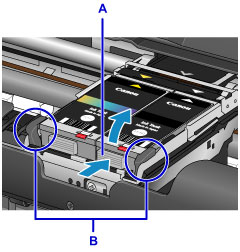
 Внимание!
Внимание!- Не прикасайтесь к другим компонентам, кроме чернильных контейнеров.
- Соблюдайте осторожность при выполнении операций с чернильным контейнером, чтобы не испачкать одежду или окружающее пространство.
- Утилизируйте пустой чернильный контейнер в соответствии с местными законами и постановлениями об утилизации расходных материалов.
 Примечание.
Примечание.-
Не прикасайтесь к фиксирующему рычагу печатающей головки (B).
Если вы вытянули фиксирующий рычаг печатающей головки, зафиксируйте его снова.
- Не извлекайте оба чернильных контейнера одновременно. При замене обоих чернильных контейнеров заменяйте чернильные контейнеры поочередно.
- Сведения о скорости мигания индикаторов чернильниц см. в разделе Проверка уровня чернил по индикаторам чернильниц.
-
Извлеките новый чернильный контейнер из упаковки, затем снимите защитный колпачок (C) в нижней части чернильного контейнера.
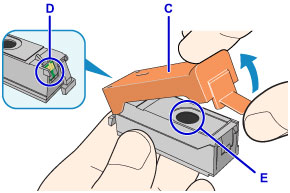
 Внимание!
Внимание!-
Не прикасайтесь к электрическим контактам (D) на чернильном контейнере.
Это может привести к сбоям в работе принтера или невозможности печати.
- При встряхивании чернильного контейнера чернила могут пролиться и испачкать одежду или окружающее пространство. Обращайтесь с чернильными контейнерами аккуратно.
- Не касайтесь внутренней стороны защитного колпачка (C) или открытого отверстия для чернил (E). Если до них дотронуться, можно испачкать руки.
- Сняв защитный колпачок (C), не надевайте его снова. Утилизируйте ее в соответствии с местными законами и нормативами по утилизации потребительских товаров.
- Сняв защитный колпачок (C), не прикасайтесь к открытому отверстию для чернил (E), поскольку это может вызвать неправильную подачу чернил.
-
-
Вставьте передний край чернильного контейнера в печатающую головку под углом.
Совместите стрелку
 со стрелкой
со стрелкой  .
.
-
Нажимайте отметку
 на чернильном контейнере, пока чернильный контейнер не зафиксируется на месте.
на чернильном контейнере, пока чернильный контейнер не зафиксируется на месте.Проверьте, загорелся ли индикатор чернильницы.
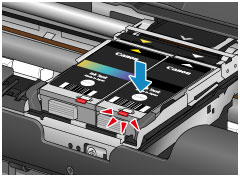
 Внимание!
Внимание!- Чтобы иметь возможность печатать, необходимо установить оба чернильных контейнера. Если хотя бы один из чернильных контейнеров не установлен, принтер нельзя использовать.
-
Если передняя (самая дальняя внутренняя) часть чернильного контейнера (F) выступает, нажмите на логотип «Canon» на чернильном контейнере. Не пытайтесь извлечь чернильный контейнер принудительно.
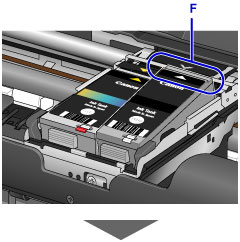

-
Закройте крышку печатающей головки.
 Примечание.
Примечание.-
Если индикатор Аварийный сигнал (Alarm) мигает после закрытия крышки печатающей головки, выполните соответствующее действие.
- При начале печати после замены чернильного контейнера принтер автоматически начинает очистку печатающей головки. Не выполняйте другие операции, пока принтер не выполнит очистку печатающей головки. В процессе очистки индикатор ПИТАНИЕ (POWER) мигает.
- Если печатающая головка не выровнена, на что указывает печать прямых линий со смещением или другие похожие признаки, выровняйте печатающую головку.
-

